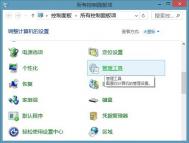win7系统CMD命令调用不了该怎么办
不知为何原因,打开电脑运行对话框时,输入CMD命令后,本以为可以在命令提示符通过命令运行相关程序,结果执行完CMD命令后,发现命令提示符已被系统管理员停用。可能是因为在设置雨林木风win7旗舰版功能时不小心将该功能给关闭掉,以致被禁用。我们可以通过什么方法来解除这个限制呢?操作步骤如下:
一、通过键盘上的Win+R组合键,快速调用运行窗口,然后在运行程序中输入gpedit.msc 命令,再按住回车键即可执行该命令。

二、如下图所示,打开了win7纯净版系统下载本地组策略编辑器,我们可以在左侧栏中看到菜单项,在左边的菜单中依次展开用户配置-管理模板-系统,然后在打开的系统文件中,可以看到右边的设置菜单列表里面有一项阻止访问命令提示符。

三、鼠标右键单击一下,在win7旗舰版弹出来的菜单中选择编辑项。将设置已启用tuLaoShi.com修改为已禁用或者是未配置,然后再点击最下面的应用和确定按钮,实现生效。
(本文来源于图老师网站,更多请访问http://m.tulaoshi.com)
此时你再通过运行对话框运行C MD命令,在打开的命令提示符中,可以键入命令,即命令提示符不再提示被禁用的提示。
Win7系统回收站右键菜单里面找不到属性选项怎么办
如果你登录Win7系统后,在右键点击一下回收站时,发现在弹出来的菜单中没有看到属性,该怎么办?如何解决桌面上回收站右键菜单中没有属性的问题呢?怎么将回收站右键菜单中的属性显示出来呢?下面且看图老师小编的解决方法。
(本文来源于图老师网站,更多请访问http://m.tulaoshi.com)步骤一:在win7 64位旗舰版桌面左下角处的开始菜单中,启动运行窗口,在打开后的运行对话框中输入gpedit.msc,再点击确定按钮,即可打开本地组策略编辑器。

步骤二:在打开的本地组策略编辑器中,可以看到左边一列菜单,依次选择用户配置-管理模板-桌面。

步骤三:在右侧设置列表里面能够查看到删除回收站上下文菜单的属性详细,在这个项上面点击右键,就可以弹出菜单项,然后就选择编辑。

步骤四:在win7纯净版编辑窗口里面,把已启用改成已禁用或者是未配置都可以,像下图那样,接着就单击下方的应用确定按钮。

这时候再回到雨林木风win7旗舰版桌面,就能够在鼠标右键菜单里面查看到回收站的属性项了
组策略如何设置才能不显示Win7欢迎界面
每一次启动Win7系统,在开机时都会显示一个欢迎的界面,如果能直接跳过欢迎界面,那么是否可以加快系统的启动速度。对于希望电脑开机速度能更快的用户来说,如果能直接跳过win7 64位纯净版系统的欢迎界面那就好了。所以,在本篇教程中,图老师小编教大家一个另类的快速启动Windows系统的方法,就是设置开机时不显示Win7欢迎界面的方法。
步骤一:在win7 64位纯净版桌面左下角处的开始菜单中,选择运行打开该对话框。在打开的运行对话框中,输入gpedit.msc命令,再按住下面的确定按钮,即可打开本地组策略编辑器。

步骤二:在深度win7本地组策略编辑器里面,可以看到很多系统功能都能在里面设置到。接着,依次展开用户配(m.tulaoshi.com)置-管理模板-系统,然后在展开的系统项右边窗口找到登录时不显示欢迎屏幕。

步骤三:双击登录时不显示欢迎屏幕,即可进入设置界面,在该界面中,将未配置修改为已启用,然后依次点击下面的应用和确定按钮。

然后再重新启动计算机,就不会再看到Win欢迎屏幕界面。
win7旗舰版中PPT软件的撤销次数如何更改?
其实办公软件的范围是很广的,除了咱们比较熟悉的word软件和excel软件之外,PPT软件也是其中之一,而且伴随着现在数字化媒体的发展,越来越多的用户更倾向于使用这款图文结合的文件制作工具了。不过咱们在具体的编辑过程中,难免会遇到编辑错误的时候,但是针对win7旗舰版系统下载中的PPT,撤销的次数却是有限的,一般来说,次数默认的是20次,有的用户会觉得这个次数太多,有的用户却会觉得这个次数不够用,那么咱们如何才能在win7旗舰版中更改这个撤销次数呢?下面,图老师小编就来详细的介绍一下吧!
1.首先,咱们需要在win7旗舰版中打开PPT文档,然后在右上方找到Microsoft Office图标并单击打开,之后,咱们在出现的菜单中选择PowerPoint选项。
2.之后便会出现一个PowerPoint选项的设置窗口了,如下图中所示,咱们点击左侧菜单中的高级选项,然后在右侧窗口中找到最多可取消操作次数选项,这里便是设置PPT文件撤销次数的地方了,咱们根据自己的需要将这个数值更改一下,然后点击确定保存设置就可以了。